Produtos em destaque
-
-
-
-
Ações essenciais do Photoshop
Newborn Necessities ™ Newborn Baby Editando Conjunto de Ações do Photoshop
$29.00 -
-
-
-
Para mais tutoriais excelentes do Lightroom (e lições na versão Beta do Lightroom 3), participe da NAPP (The National Association of Photoshop Professionals).
Depois de marcar todas as suas imagens como “escolhidas” ou “rejeitadas”, você pode começar a fazer uma coleção dessas imagens para editar. Você precisará decidir se deseja excluir as imagens não selecionadas ou manter um arquivo desses Raws para garantir. Em um recente seminário Lightroom de que participei, Scott Kelby recomendou excluí-los. Seu raciocínio era, se eles não fizeram o corte, por que mantê-los?
No entanto, sou um viciado em imagens e prefiro guardar as coisas, por isso deixo-as neste catálogo original importado. Em seguida, faço uma coleção com base nas "escolhas".
Comece indo para BIBLIOTECA - ATIVAR FILTROS - e certifique-se de que esteja marcada. Se não, selecione-o para que seja.
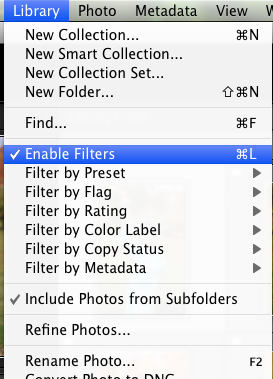
Em seguida, vá para BIBLIOTECA - FILTRO POR BANDEIRA - APENAS INDICADA
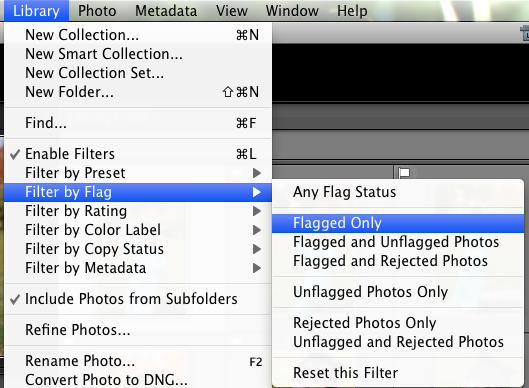
Agora, apenas as imagens "Selecionadas" sinalizadas são exibidas. Em seguida, SELECIONE todas as imagens restantes mantendo pressionado SHIFT e selecionando por meio da biblioteca ou do painel inferior. Você também pode pressionar Command + “a” ou Control + “a” para selecionar tudo. Todos eles serão destacados quando você fizer isso.

Então você irá em BIBLIOTECA - NOVA COLEÇÃO.
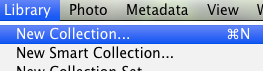
E esta caixa de diálogo aparecerá. Escolha o nome que deseja para esta coleção. Nomeei minhas fotos de Halloween. Você pode colocá-lo em um conjunto, se desejar - ou deixá-lo como sua própria coleção - e, em seguida, marcar “Incluir fotos selecionadas”. Também depende de você, se deseja uma cópia virtual, você pode marcar a última caixa. Eu uso isso apenas em fotos selecionadas. Em seguida, clique em “criar”.
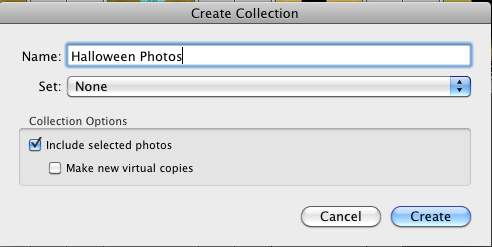
Você pode acessar esta coleção no lado esquerdo em “coleções”.

E isso é tudo que há para fazer! A partir daqui, como ainda faço a maior parte da edição no Photoshop, ajusto o equilíbrio de branco e verifico e ajusto a exposição, se necessário, no módulo de revelação. Então eu salvo (como .jpg ou .psd) e abro usando o Autoloader no Photoshop. Espero que isso ajude aqueles que desejam aprender Lightroom!
Sem comentários
Deixe um comentário
Você deve ser logado postar um comentário.







































Isso funciona muito bem! na outra noite, classifiquei mais de 130 imagens e processei mais de 30 escolhas em 2 horas. Obrigado ao LIGHTROOM e MCP ACTIONS !! Amo os dois!
Obrigado Jodi. Desde que mudei para o Mac, tenho tido muitos problemas para escolher / rejeitar no Bridge. Vou tentar no LightRoom amanhã. Algumas tarefas devem levar tempo, mas a seleção / rejeição não.
Você então se livra dos “rejeitados”? O que você faz com eles? Tenho usado a estrela 1 e depois classificado por estrelas, mas também gosto desta ideia!
É assim que sempre faço minha escolha. Isso economiza muuuuito tempo. Eu nem mesmo me preocupo em rejeitar aqueles de que não gosto, apenas pulo todos juntos. Sinalizo todos os que desejo editar e, em seguida, definirei a visualização para apenas sinalizados e os edito. Se eu achar que não gosto de alguns, afinal, simplesmente desmarco eles e eles vão embora!
Obrigado Jodi por este tutorial, eu sempre luto com o lightroom porque eu uso principalmente o photoshop, esta informação é inestimável!
Eu só faço isso em sessões com menos de 100 fotos. Quando tenho muitas fotos, faço de tudo. Eu analiso e reflito, depois avalio 1, depois dessas 2, depois dessas 3, etc, até que tenho 30-40 imagens que são as MELHORES. Eventos com mais de 1000 fotos geralmente podem ter 5 estrelas. Classificá-las me ajuda a realmente focar em quais são as melhores fotos para colocar em meu portfólio, mostrar no blog, mostrar ao cliente inicialmente. Além disso, ajudou muito minha fotografia a ser tão crítica. Ainda assim, recomendo avaliar as imagens, porque assim você selecionará as melhores. Mas, isso é apenas meus dois centavos
Apenas uma ideia adicional. Ao usar P e X conforme descrito, comece com a primeira foto em uma importação, mantenha a tecla shift pressionada conforme avança, quando você pressiona P ou X, ele simplesmente pula para a próxima imagem. Isso reduz o tempo e torna o processo mais suave. Funciona no Windows, acho que o Mac será o mesmo.